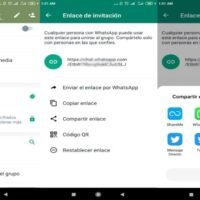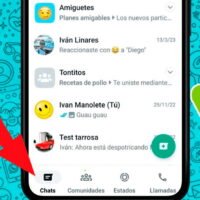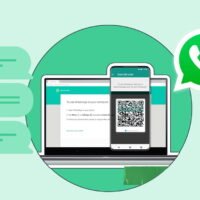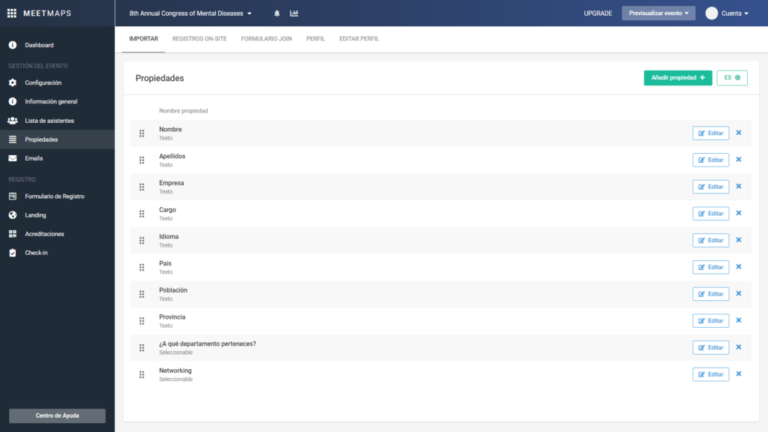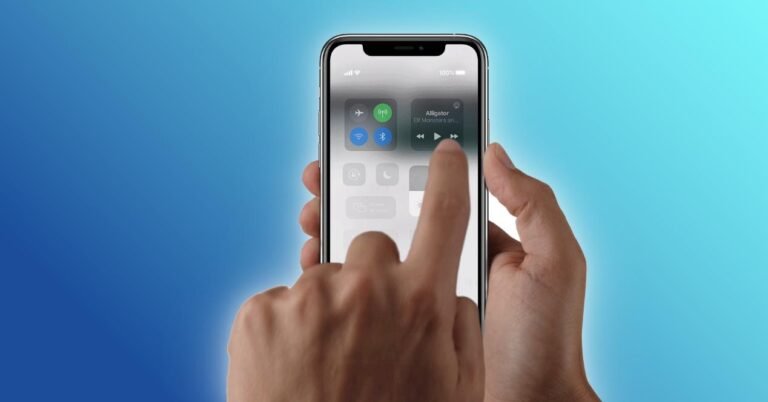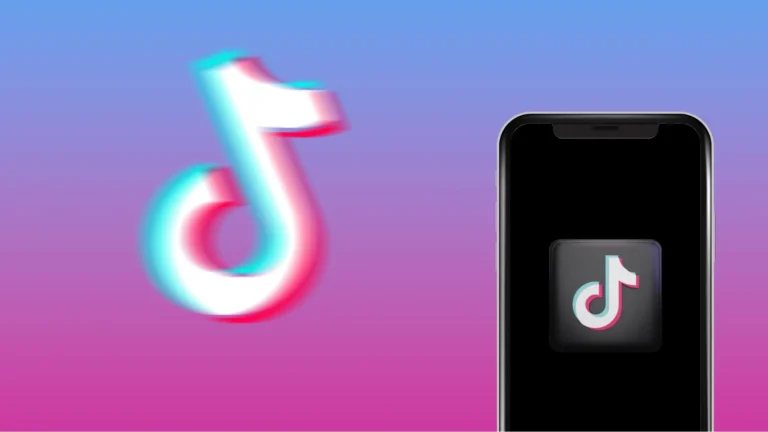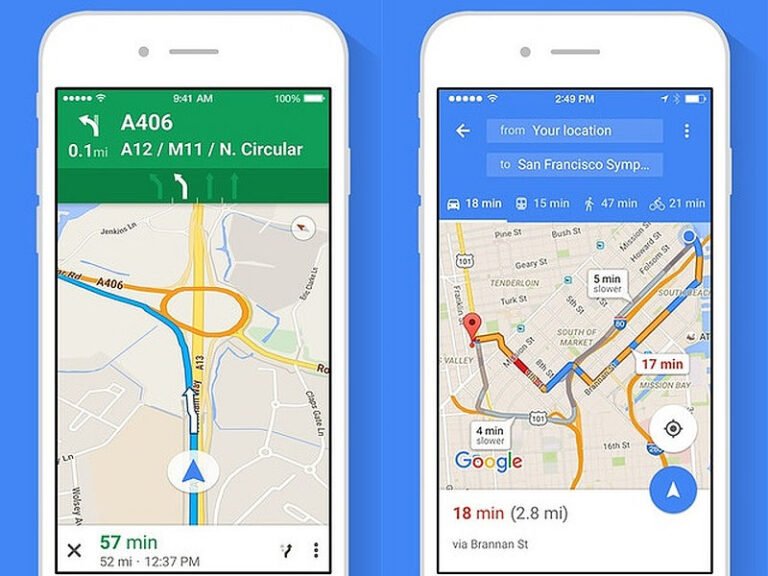Cómo publicar estados en WhatsApp con música fácilmente
✅Para publicar estados en WhatsApp con música fácilmente, abre WhatsApp, ve a «Estados», selecciona «Añadir», graba un video con la canción de fondo y publica.
Publicar estados en WhatsApp con música es una excelente manera de compartir tus momentos especiales con un toque personal y creativo. Afortunadamente, el proceso es sencillo y no requiere de aplicaciones adicionales. Aquí te explicamos cómo hacerlo paso a paso.
Para comenzar, asegúrate de tener la última versión de WhatsApp instalada en tu dispositivo. Publicar un estado con música puede hacerse directamente desde la aplicación, utilizando las características integradas. Sigue estos pasos detallados para compartir tus estados con música de manera efectiva:
1. Reproduce la música en tu dispositivo
Primero, abre la aplicación de música de tu preferencia (Spotify, Apple Music, YouTube, etc.) y reproduce la canción que deseas agregar a tu estado de WhatsApp. Asegúrate de que la música se esté reproduciendo en segundo plano.
2. Abre WhatsApp y accede a la sección de estados
Con la música sonando, abre WhatsApp y ve a la sección de Estados, que se encuentra en la barra de navegación principal. Aquí, podrás ver los estados de tus contactos y crear el tuyo propio.
3. Inicia la grabación de tu estado
Presiona el ícono de la cámara en la sección de estados para abrir la cámara de WhatsApp. Antes de comenzar a grabar, asegúrate de que el volumen de la música esté a un nivel adecuado para que se escuche claramente en el video.
4. Graba tu video con la música de fondo
Mantén presionado el botón de grabación para capturar tu video con la música de fondo. Puedes grabar hasta 30 segundos por cada estado. Durante la grabación, la música que se esté reproduciendo en tu dispositivo se capturará automáticamente.
5. Ajusta y publica tu estado
Una vez que hayas grabado tu video, puedes agregar texto, emojis o dibujos para personalizar aún más tu estado. Cuando estés satisfecho con el resultado, presiona el botón de enviar para publicar tu estado con música.
Consejos adicionales
- Verifica el volumen: Asegúrate de que la música no esté demasiado alta ni demasiado baja para que se escuche claramente junto con tu voz o los sonidos del ambiente.
- Prueba antes de publicar: Es una buena idea reproducir tu video antes de publicarlo para asegurarte de que todo se vea y se escuche como deseas.
- Usa auriculares: Si estás en un lugar ruidoso, considera usar auriculares para grabar tu estado con música sin interferencias externas.
Siguiendo estos pasos, podrás compartir estados en WhatsApp con música de manera fácil y efectiva, añadiendo un toque especial a tus publicaciones. ¡Experimenta con diferentes canciones y estilos para hacer tus estados únicos y divertidos!
Aplicaciones recomendadas para añadir música a los estados de WhatsApp
Si estás buscando aplicaciones recomendadas para añadir música a tus estados de WhatsApp de forma sencilla y creativa, estás en el lugar correcto. A continuación, te presentamos algunas opciones que te permitirán personalizar tus estados de una manera única:
1. WhatsApp
La propia aplicación de WhatsApp te brinda la posibilidad de agregar música a tus estados. Puedes seleccionar una canción de tu biblioteca de música y compartirla en tu estado para que tus contactos la escuchen al ver tu publicación.
2. Instagram
Aunque Instagram no es una aplicación exclusiva para WhatsApp, su función de Historias puede ser una excelente herramienta para crear contenido con música. Puedes agregar música a tus historias de Instagram y luego compartir esas mismas historias en WhatsApp para que tus contactos las vean.
3. StoryBeat
StoryBeat es una app que te permite crear historias con música de forma rápida y sencilla. Puedes seleccionar la canción que desees, agregar fotos o videos, y luego exportar el contenido para compartirlo en tus estados de WhatsApp.
Estas son solo algunas de las aplicaciones recomendadas que puedes utilizar para añadir música a tus estados de WhatsApp y hacer que destaquen entre los demás. ¡Diviértete experimentando con diferentes canciones y crea publicaciones originales que sorprendan a tus contactos!
Paso a paso: Subiendo un estado con música desde WhatsApp
Para compartir un estado en WhatsApp con música de forma sencilla, sigue estos simples pasos que te guiarán a través del proceso. Publicar estados en WhatsApp con música puede darle un toque creativo y personalizado a tus actualizaciones, atrayendo la atención de tus contactos de una manera única.
1. Selecciona la opción de estado en WhatsApp
Abre la aplicación de WhatsApp y dirígete a la pestaña de Estados. Esta función te permite compartir fotos, videos y ahora también música en tus estados. Haz clic en el botón para crear un nuevo estado.
2. Elige la música que deseas compartir
Al momento de crear un nuevo estado, verás la opción de añadir música. Puedes seleccionar una canción de la biblioteca de WhatsApp o buscar una canción específica en tu dispositivo.
3. Personaliza tu estado con música
Una vez seleccionada la canción, puedes elegir la parte de la canción que deseas compartir en tu estado. Ajusta la duración y añade texto, emoticonos o dibujos para hacerlo más interactivo y entretenido.
4. Publica tu estado con música
Una vez que hayas personalizado tu estado con la música deseada, es momento de publicarlo. Puedes agregar un mensaje o simplemente compartirlo tal cual. Tus contactos podrán ver tu estado con la música seleccionada y disfrutar de esta experiencia multimedia.
¡Así de sencillo es compartir un estado en WhatsApp con música! Experimenta con diferentes canciones, letras y estilos para sorprender a tus amigos y familiares con tus actualizaciones. La música es una excelente manera de expresar emociones y crear conexiones a través de las redes sociales.
Preguntas frecuentes
¿Cómo puedo agregar música a mis estados de WhatsApp?
Puedes agregar música a tus estados de WhatsApp seleccionando la opción de «Estado» en la pestaña de inicio, luego presionando en el ícono de la nota musical y eligiendo la canción que deseas agregar.
¿Qué formatos de archivos de música son compatibles con los estados de WhatsApp?
WhatsApp admite formatos de archivos de música como MP3, M4A y OGG para agregar a tus estados. Asegúrate de que tu archivo de música esté en uno de estos formatos para poder usarlo.
¿Puedo editar la duración de la música en mi estado de WhatsApp?
Sí, puedes ajustar la duración de la música en tu estado de WhatsApp antes de publicarlo. WhatsApp te permite recortar la canción para que se ajuste a la duración deseada.
¿Mis contactos podrán escuchar la música en mis estados de WhatsApp?
Sí, tus contactos podrán escuchar la música en tus estados de WhatsApp siempre y cuando tengan el volumen de su dispositivo activado. La música se reproducirá automáticamente al ver tu estado.
¿Puedo cambiar la canción de mi estado de WhatsApp después de publicarlo?
No, una vez que has publicado un estado con música en WhatsApp, no podrás cambiar la canción. Sin embargo, puedes eliminar el estado y crear uno nuevo con la canción que desees.
¿Hay alguna forma de saber quién ha visto mi estado de WhatsApp con música?
Sí, puedes ver quién ha visto tu estado de WhatsApp con música deslizando hacia arriba en la lista de visualizaciones. Verás una lista de los contactos que han visto tu estado.
Puntos clave sobre cómo publicar estados en WhatsApp con música fácilmente:
- Selecciona la opción de «Estado» en la pestaña de inicio de WhatsApp.
- Pulsa en el ícono de la nota musical para agregar música a tu estado.
- Elige una canción en formato MP3, M4A u OGG para añadir a tu estado.
- Puedes ajustar la duración de la música antes de publicar el estado.
- Los contactos podrán escuchar la música en tu estado si tienen el volumen activado.
- Puedes ver quién ha visto tu estado deslizando hacia arriba en la lista de visualizaciones.
Esperamos que esta guía te haya sido de ayuda para publicar estados en WhatsApp con música. Si tienes alguna duda o sugerencia, déjanos tus comentarios y no olvides revisar otros artículos de nuestra web que también pueden interesarte.